TikToki automaatsed allkirjad: kuidas ja miks neid kasutada

Oleme kõik seal olnud: sirvite oma lehte Sinu jaoks, kui telefon on hääletu, kui kuvatakse video kellegi jutust. Tahad teada, mida nad ütlevad, aga allkirju pole lugeda. Ja kuna teie kõrvaklapid ei ole levialas, jätkate kerimist.
Kui olete sotsiaalmeedia looja või turundaja, pole see kogemus, mida soovite, et teie jälgijad saaksid. Inimeste tähelepanu köitmiseks peab teie sisu olema kõigile vaatajaskondadele juurdepääsetav. Siin tulevad mängu automaatsed TikToki subtiitrid.
TikTok on esimene , kes tutvustab kurtidele ja vaegkuuljatele mõeldud automaatseid subtiitreid. Kuid subtiitreid saab ja tuleks kasutada osana suuremast algatusest, et luua TikTokis kõigile parem kasutuskogemus.
Alustamiseks tehke järgmist, kuidas ja miks lisada oma TikToki videotele sisuloojana või vaatajana tiitreid.
Mis on TikToki automaatsed subtiitrid?
TikToki automaatsed pealkirjad on subtiitrid, mis genereeritakse automaatselt ja kuvatakse videol, et kasutaja saaks lugeda heli transkriptsiooni.
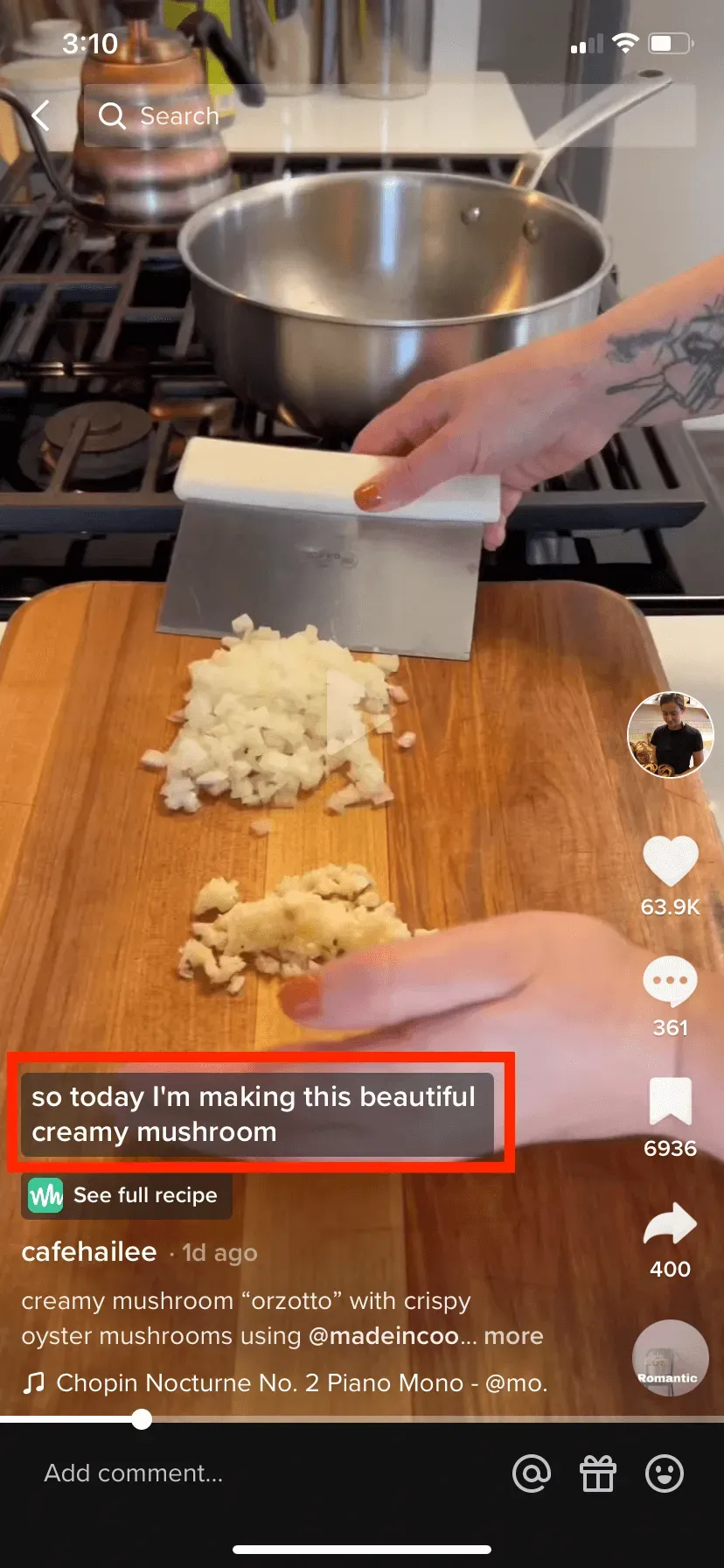
Automaatsed subtiitrid muudavad teie videod juurdepääsetavamaks ja kaasavamaks, võimaldades kasutajatel sisu lugeda või kuulata. See on kasulik mitte ainult kurtidele või vaegkuuljatele, vaid ka kasutajatele, kes vaatavad videoid väljalülitatud heliga.
Loojad saavad selle funktsiooni lubada sisu loomise protsessi ajal ja isegi subtiitreid enne avaldamist täpsuse huvides muuta. Vaatajad saavad ka subtiitrid sisse või välja lülitada. Vaatame, kuidas seda funktsiooni mõlemal juhul seadistada.
Automaatsete TikToki subtiitrite kasutamine
Subtiitrite sisselülitamine TikTokis on üsna lihtne, olenemata sellest, kas olete looja või vaataja. Siin on juhised mõlema jaoks.
TikToki subtiitrite kasutamine loojana
Hõivatud sotsiaalmeedia loojate ja haldurite õnneks teeb TikToki automaatse subtiitrite lisamise funktsioon sisu loomise protsessi käigus subtiitrite lisamise ja redigeerimise lihtsaks. Tehke järgmist.
1. Video üleslaadimisel klõpsake ekraani paremas servas nuppu Subtiitrid.
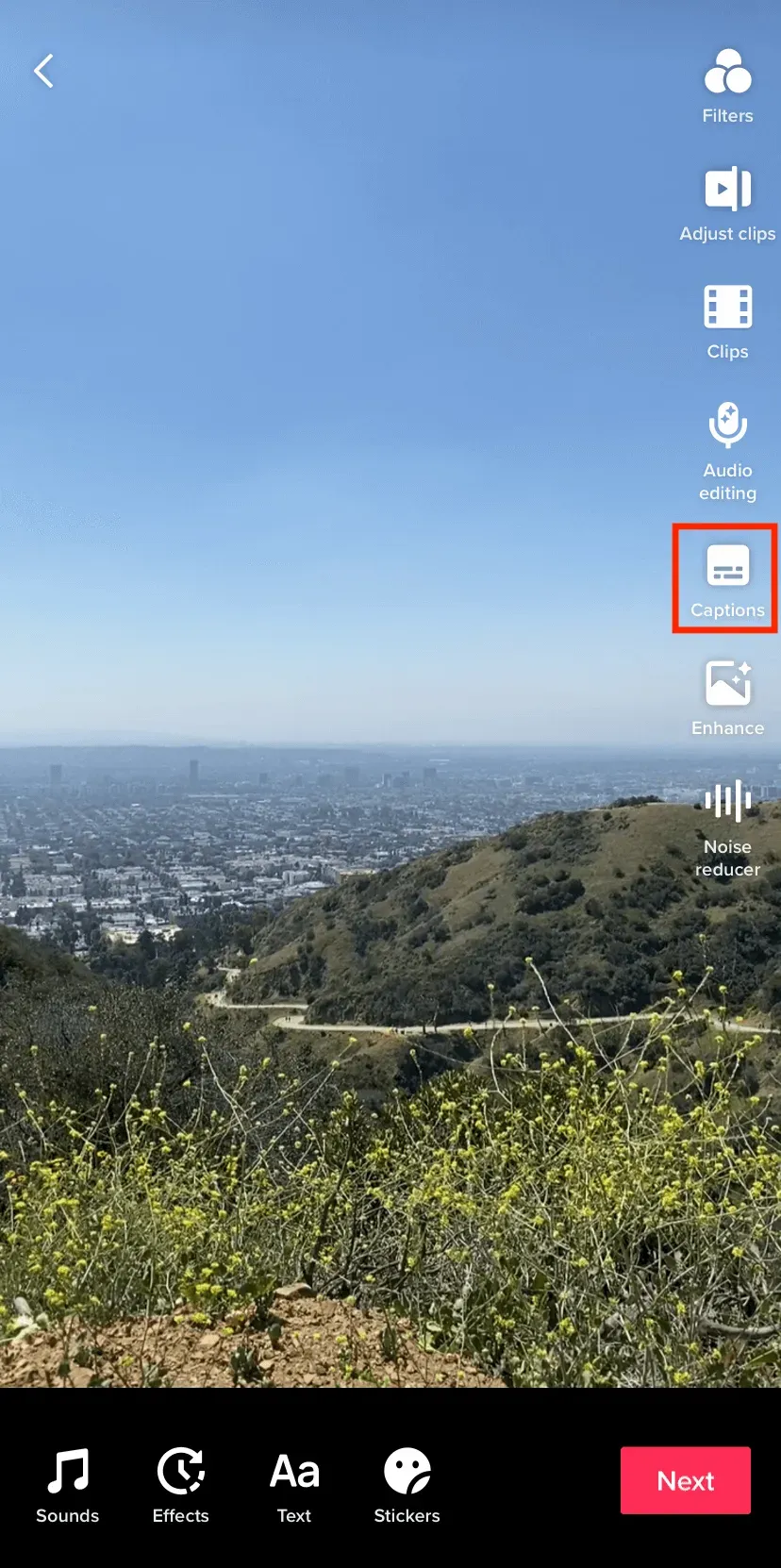
TikTok transkribeerib automaatselt kõik helid videosse. Kui soovite redigeeritava teksti hulka vähendada, tehke kõik endast oleneva, et laadida üles selge kõne ja minimaalse taustamüraga videod.
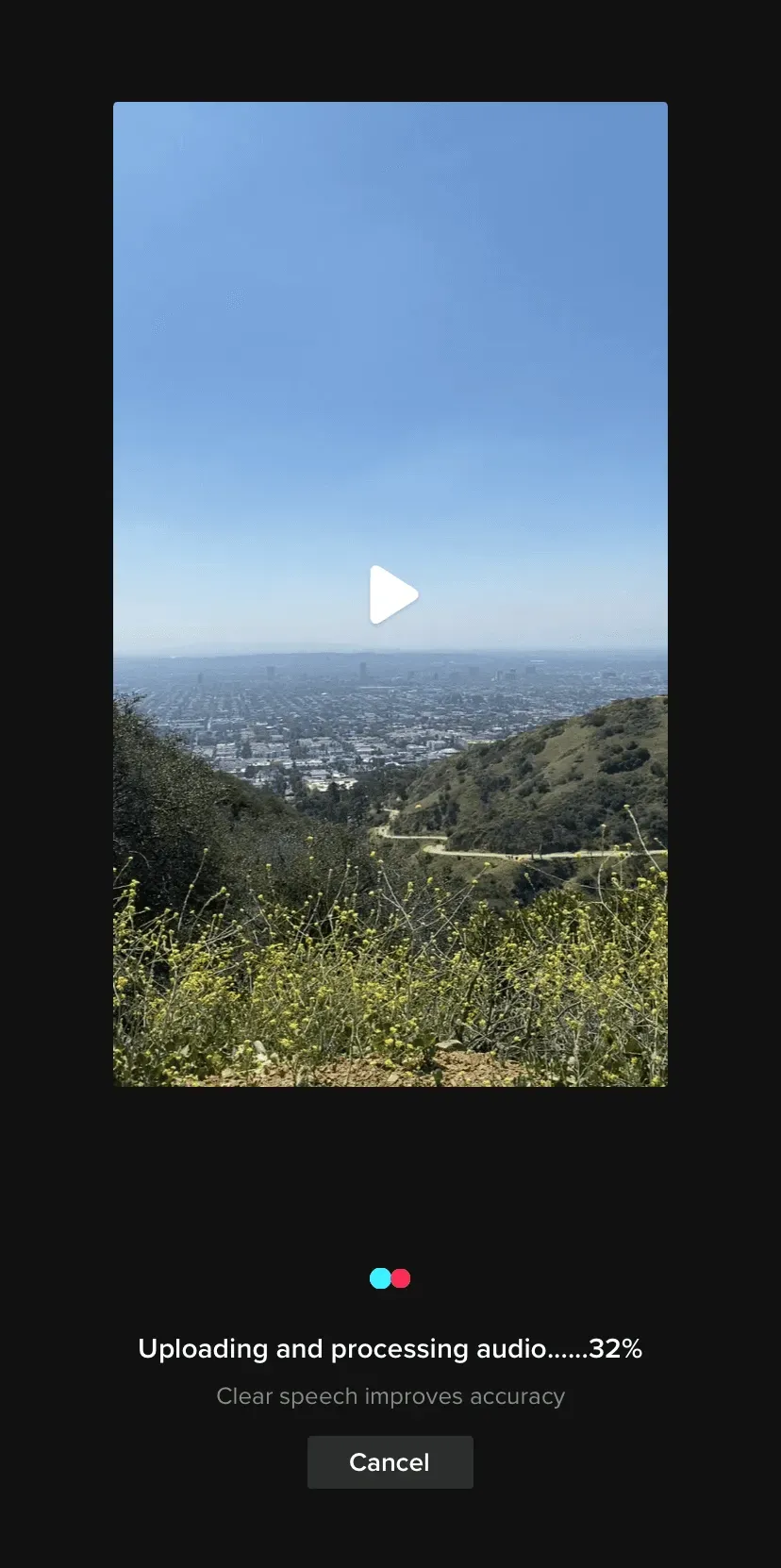
2. Kui TikTok on loonud teie allkirja, kontrollige selle täpsust. Kas ta võttis taustahääled üles? Kas näete liiga palju täitesõnu, mille soovite eemaldada?
Ära muretse. Automaatselt genereeritud subtiitrite redigeerimiseks võite klõpsata pliiatsiikoonil.
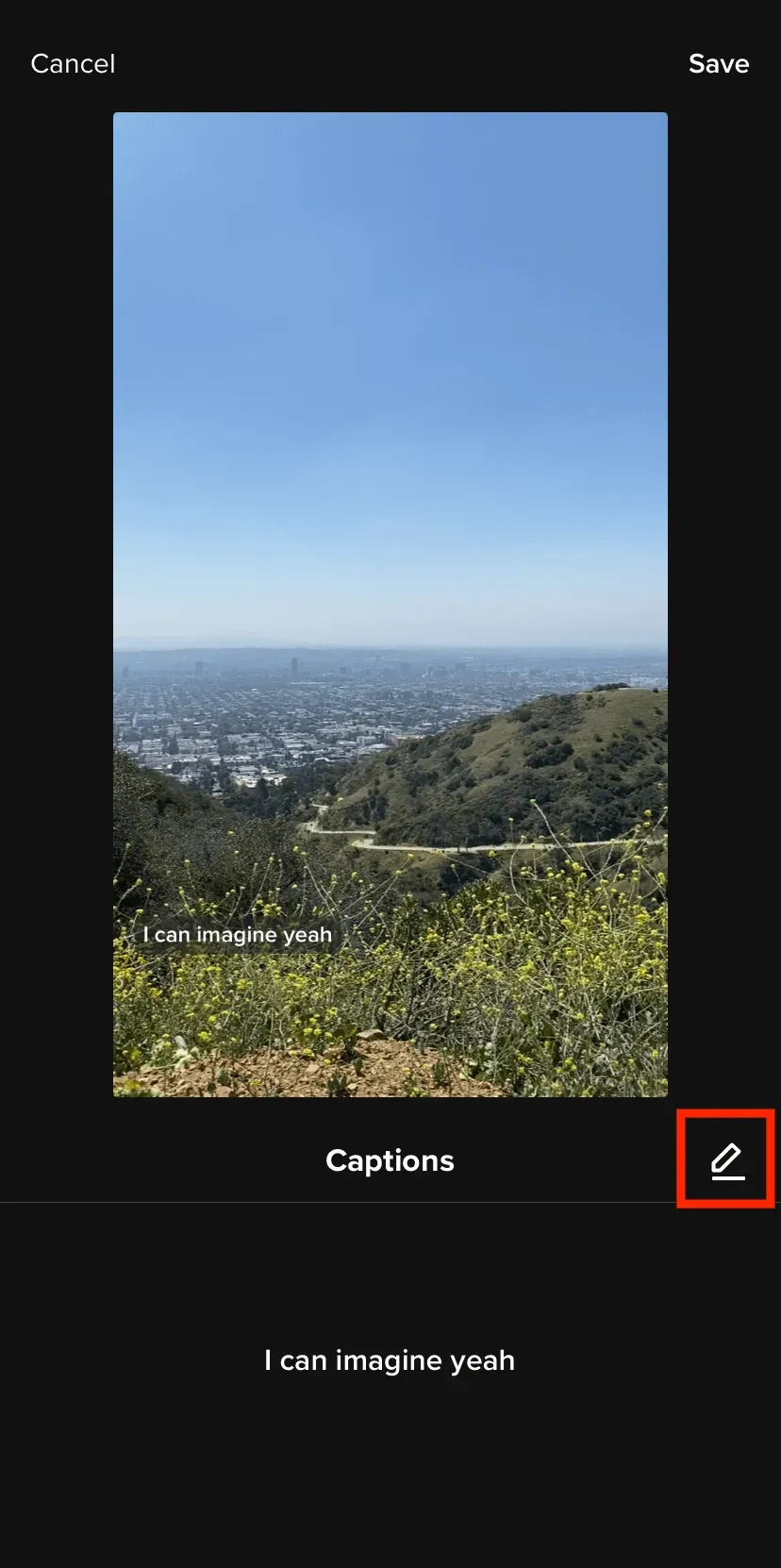
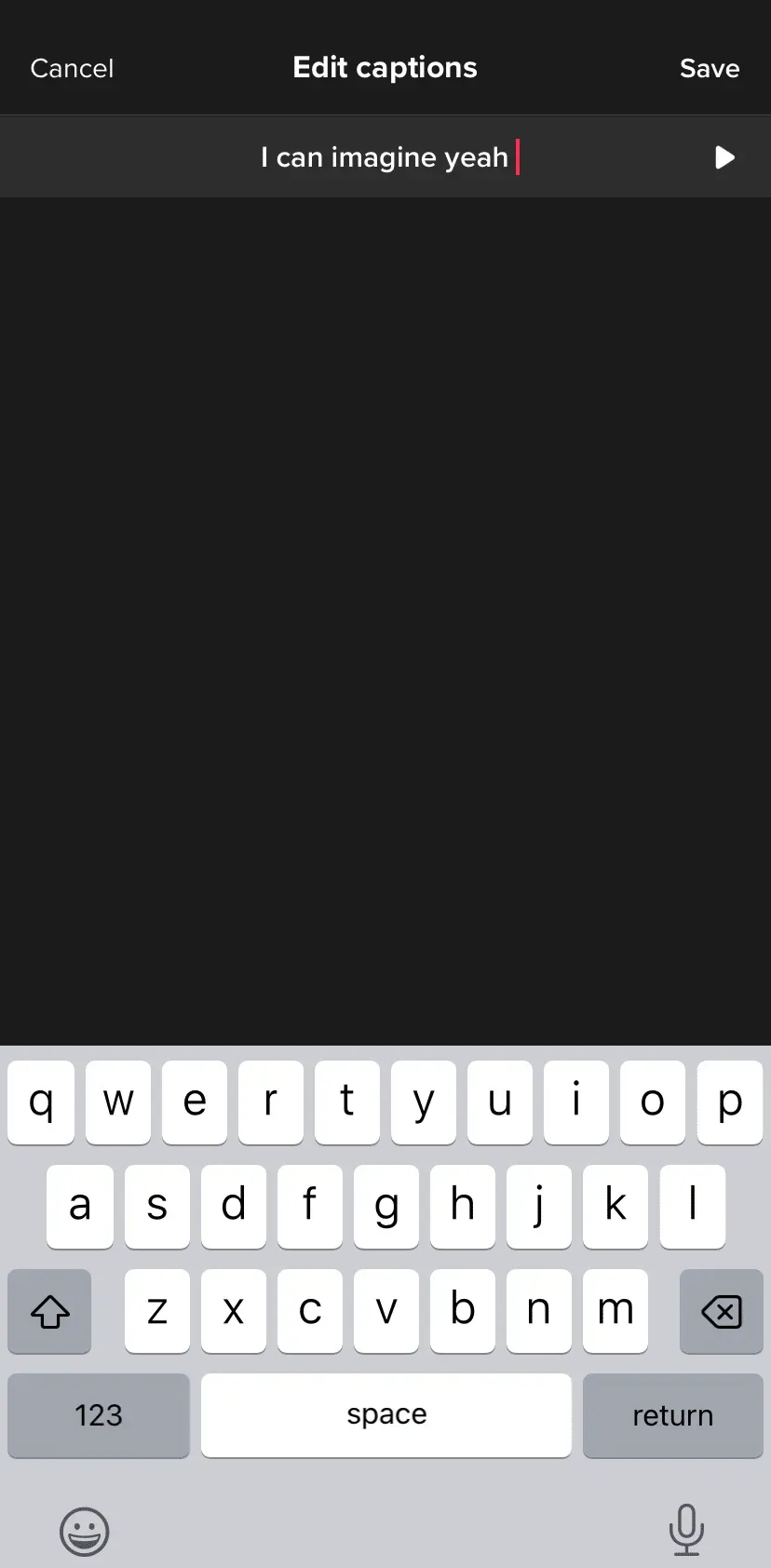
3. Kui olete muutmise lõpetanud ja teie subtiitrid on kuvamiseks valmis, klõpsake nuppu Salvesta.
TikToki subtiitrite kasutamine vaatajana
Subtiitrite lubamine TikTokis pole mõeldud ainult loojatele. Vaatajana on teil ka võimalus vaadata videoid, mille subtiitrid on lubatud või keelatud. Alustamiseks toimige järgmiselt.
1. Kui soovite, et subtiitrid ilmuksid automaatselt, veenduge esmalt, et automaatsete subtiitrite funktsioon on teie kontol lubatud.
Selleks minge jaotisse “Seaded ja privaatsus” ja klõpsake vahekaarti “Juurdepääsetavus”. Siin näete valikut “Kuva alati automaatselt loodud subtiitrid”. Veenduge, et nupp on lubatud.
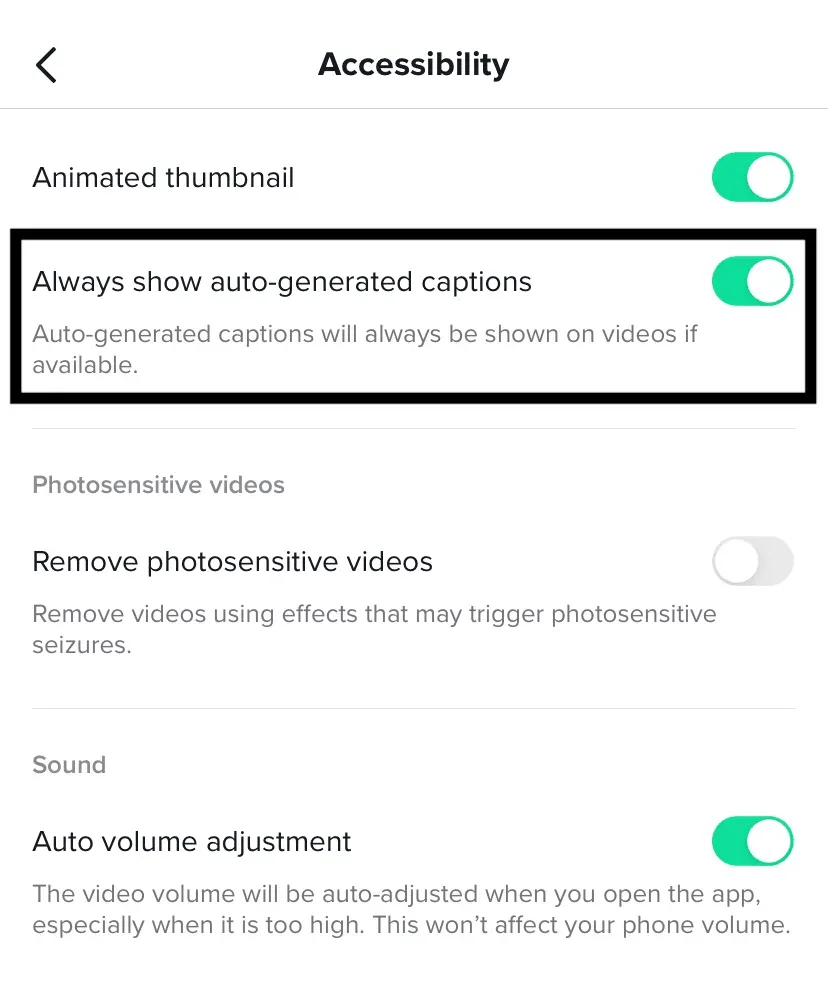
Kui see funktsioon on lubatud, ei pea te automaatsete subtiitritega loodud TikToki videotes subtiitrite nägemiseks mingeid lisatoiminguid tegema. Aga mis siis, kui vaatate videot ja muudate äkitselt oma meelt subtiitrite nägemise osas? Või mis siis, kui subtiitrid katavad osa videost, mida soovite vaadata?
Ärge muretsege – isegi kui see funktsioon on lubatud, on teil siiski võimalus üksikute TikToki videote subtiitrid välja lülitada.
2. TikToki subtiitrite keelamiseks puudutage vaadatava video subtiitreid. Ilmub valik „tiitrid peita”.
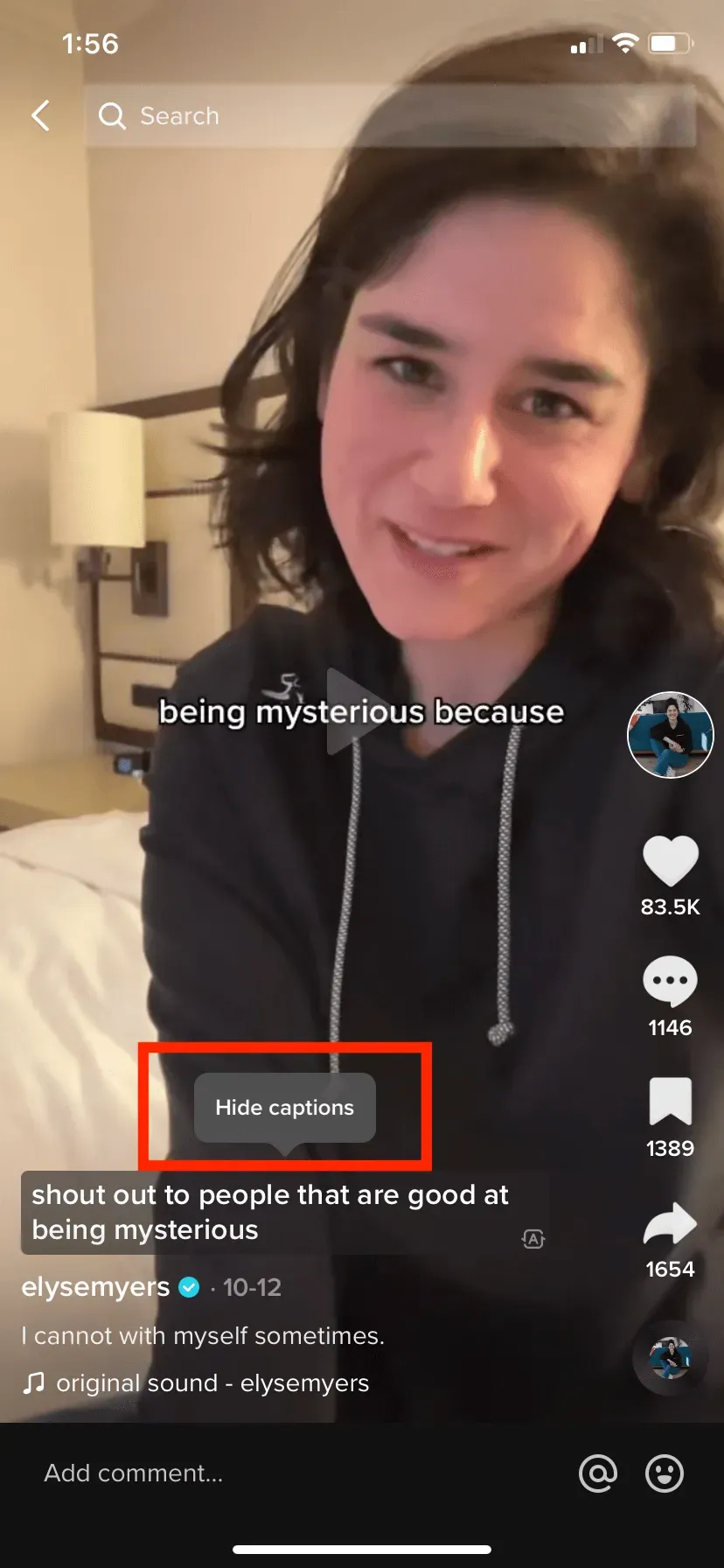
3. Kui soovite subtiitrid uuesti sisse lülitada, klõpsake lihtsalt subtiitrite nuppu ja need kuvatakse uuesti.
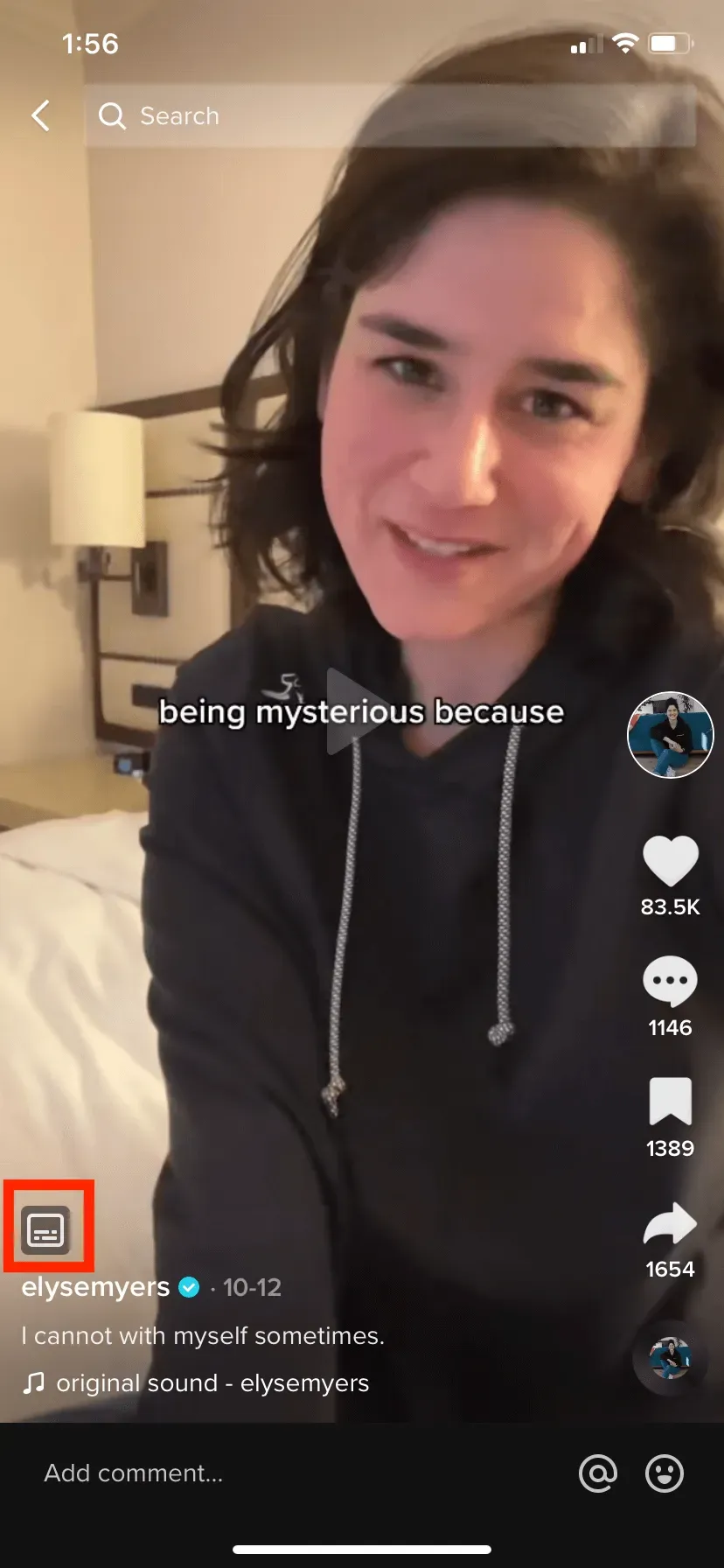
Miks on automaatsed TikToki subtiitrid olulised?
Esiteks muudavad TikToki automaatsed subtiitrid teie videod kättesaadavamaks paljudele vaatajaskondadele. Ja oma sotsiaalmeedia sisu kaasavaks muutmine on standard, mida kõik turundajad peaksid järgima.
Kas peate oma videotele subtiitreid lisama? Tehniliselt ei. Kuid selle sammu vahelejätmine võib tähendada, et välistate vaatajaskonna, kes muidu teie sisu naudiks ja sellega suhtleks. Kui soovite, et teie TikToki videoid vaataks rohkem inimesi, muutke sirvimiskogemus tiitrite lisamisega võimalikult lihtsaks ja nauditavaks.
Lisaks juurdepääsetavusele aitavad subtiitrid kasutajaid tundma õppida, kus nad asuvad. Enamik inimesi vaatab videoid vaigistatud heliga, olgu see siis vaikimisi või privaatsuskaalutlustel. Seega võib eeldada, et kui teie video kuvatakse kellegi lehel „Teile”, võib ta seda vaadata vaikses režiimis ja jätkab kerimist, kui ta kontekstist kohe aru ei saa. Inimeste huvi hoidmiseks ja rohkemate vaatamiste saamiseks vajavad teie videod subtiitreid.
Lisaks on hõivatud sotsiaalmeediahaldurina kõik, mis võib teie aega säästa, mängu muuta. Automaatsed subtiitrid võtavad osa teie TikToki videote redigeerimise tööst. Ja kulutades redigeerimisele vähem aega, saate keskenduda protsessi lõbusatele osadele, nagu loomine, ajakava koostamine ja tellijatega suhtlemine. Veelgi rohkem aja säästmiseks kasutage platvormi nagu Hootsuite, et ajastada ja hallata oma sisu ühes kohas.
Korduma kippuvad küsimused TikToki automaatsete allkirjade kohta
Mida tähendab „automaatselt loodud subtiitrid” TikTokis?
TikToki automaatselt loodud subtiitrid on subtiitrid, mis transkribeeritakse helist ja kuvatakse teie videol.
Kuidas lubada TikTokis automaatseid subtiitreid?
TikToki automaatsete pealdiste funktsiooni sisselülitamiseks avage Seaded ja privaatsus ning puudutage vahekaarti Juurdepääsetavus. Lubage suvand Kuva alati automaatselt loodud subtiitrid.
Millal peaksite oma videotes subtiitreid kasutama?
Lühike vastus? Alati. Kui aga soovite seda alguses kitsendada, on siin mõned videovormingud, mis sisaldavad palju vestlusi ja millel oleks kasu automaatsetest subtiitritest.
- Õpetus- või õppevideo
- Küsimused ja vastused ning intervjuu stiilis videod
- Videod päevas elus
- Selgitavad videod
Kuidas TikTokis automaatseid subtiitreid parandada?
Loojad saavad loomise ajal parandada automaatselt loodud TikToki pealdisi. Pärast allkirja automaatset genereerimist puudutage selle muutmiseks pliiatsiikooni.
Kuidas TikTokis subtiitrid välja lülitada?
Puudutage jaotises Seaded ja privaatsus vahekaarti Juurdepääsetavus ja lülitage välja valik „Kuva alati automaatselt loodud subtiitrid”. Saate ka üksikute videote subtiitrid välja lülitada, puudutades subtiitreid ja valides „peida subtiitrid”.



Lisa kommentaar